Ved du, hvordan du beregner overskudsprocenten? Uanset hvilken lille virksomhed du driver, bør du kende nogle grundlæggende bogføringsmæssige ting som f.eks. hvordan man beregner overskud og tab i Excel. Hvis du ved at holde styr på din virksomheds økonomi, vil du have et mere klart billede af, hvad der bør være dine næste skridt at tage.
Som de fleste af jer ved, kan Microsoft Excel være et meget effektivt bogføringsværktøj for alle, der driver en lille virksomhed i deres egen. Det giver brugerne mulighed for nemt og effektivt at holde styr på de penge, der kommer ind og forlader virksomheden, med letforståelige regneark og formler, der er meget enkle at bruge ved beregning af overskud og udgifter. Her er en hurtig guide til, hvordan man beregner overskud ved at sammensætte et regneark i Excel. Denne vejledning kan fungere i alle versioner af MS Excel.
Start Excel-programmet og vælg fire kolonner og et par rækker, med et højreklik med musen. Det næste skridt er at klikke på fanen Indsæt og derefter på Tabel. Skriv følgende værdier i kolonnerne: Indkomst, Udgifter, Overskud og Procent. Udfyld kolonnerne Indkomst og Udgifter.
Når du har gjort det, kan du vælge den valuta, du arbejder med, på farvebåndet. Du kan finde valutaindstillingerne, når du klikker på fanen Hjem. Dollartegnet står i afsnittet Antal. Når du klikker på det, vises drop-down-menuen, som vist på billedet nedenfor.
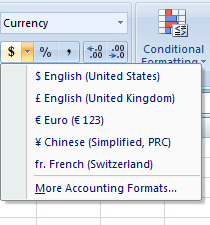
Din tabel skal nu se nogenlunde sådan ud:
Hvad er Excel-formlen for procent?
For at få din procentvise fortjeneste skal du indtaste procentformlen for Excel “=a2-b2” i c2 Profit-cellen.
Når du har beregnet fortjenstbeløbet, skal du trække i cellens hjørne, så det omfatter resten af din tabel.
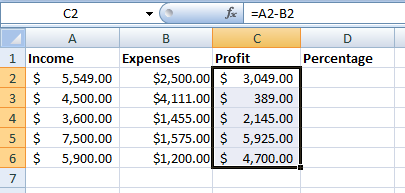
For at beregne din fortjeneste i procent skal du indtaste følgende formel i den tomme celle under Procentdel: = c2 / a2.
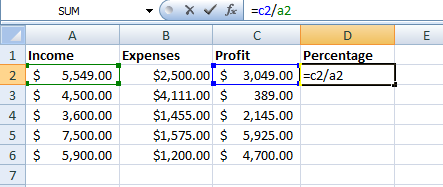 Når du har modtaget din fortjenesteprocent, skal du trække i cellens hjørne for at inkludere resten af din tabel.
Når du har modtaget din fortjenesteprocent, skal du trække i cellens hjørne for at inkludere resten af din tabel.
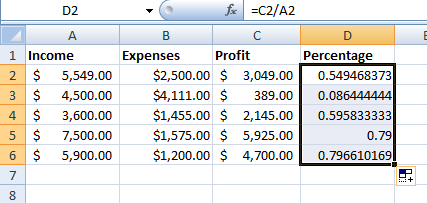
Du vil se, at du ikke har en fortjenesteprocent angivet i øjeblikket, men gå over til fanen Generelt øverst og vælg Procent.
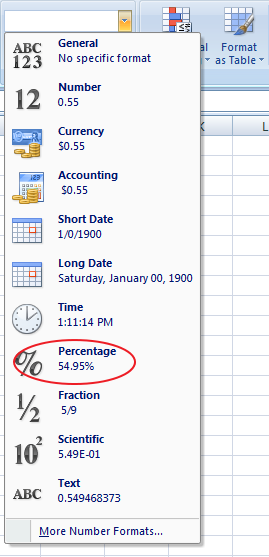 Procenter for fortjeneste vil blive præsenteret tydeligt for hver celle.
Procenter for fortjeneste vil blive præsenteret tydeligt for hver celle.
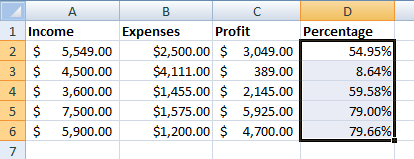 Du kan bruge funktionen =SUM som den samlede fortjenesteformel for at beregne det samlede beløb, du har tjent. Så i dette eksempel skal du trække kolonne ‘C’: indtil det sidste input og ved cellen efter det sidste input tilføje = SUM-funktionen.
Du kan bruge funktionen =SUM som den samlede fortjenesteformel for at beregne det samlede beløb, du har tjent. Så i dette eksempel skal du trække kolonne ‘C’: indtil det sidste input og ved cellen efter det sidste input tilføje = SUM-funktionen.
Indstilling af en overskudsberegner excel-skabelon
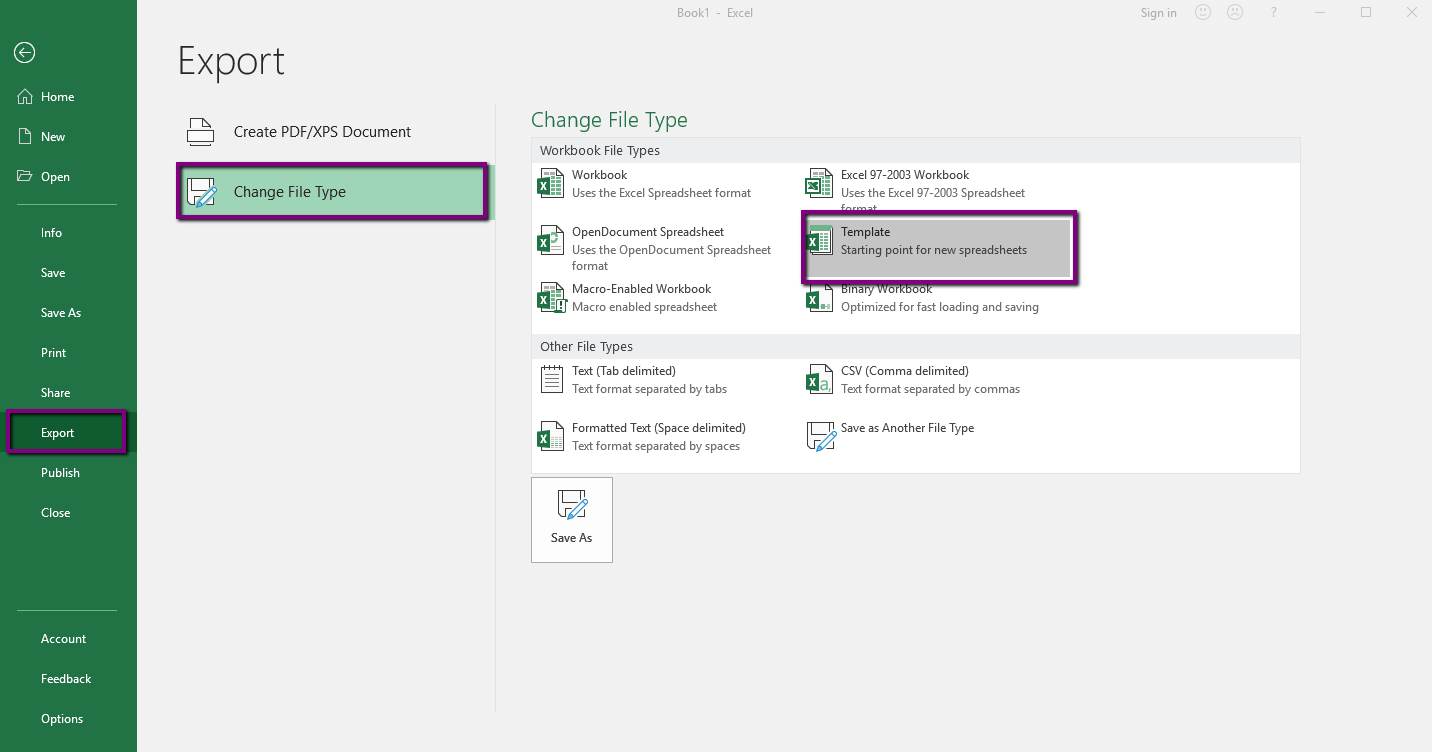
Så, hvis du har brug for at beregne overskud i Excel ret ofte, kan du gemme disse funktioner som en skabelon. Du kan f.eks. inkludere navnene på hovedcellerne og tilføje formlen for fortjenesteprocent. Næste gang du skal beregne overskud i Excel, kan du bare indlæse skabelonen.
For at oprette en Excel-skabelon til overskudsberegning skal du først gemme de dokumenter, du har arbejdet med, som en Excel-arbejdsbog. Åbn den derefter igen, og slet input, men sørg for, at formlen stadig er i funktion.
Klik nu på menuen Filer, knappen Eksporter og derefter på Skift filtype. Fra listen over filtyper vælger du Skabeloner og klikker på Gem som.